Gadgetren – Meningkatkan keamanan data dan privasi di berbagai ponsel buatan Samsung salah satunya bisa dilakukan dengan mengunci setiap aplikasi yang memuat informasi pribadi.
Dengan begitu, aplikasi-aplikasi tersebut tidak akan bisa digunakan atau diakses oleh sembarang orang. Data maupun informasi sensitif yang tersimpan di dalamnya bisa tetap terjaga dengan aman.
Di berbagai ponsel Samsung, kita dapat mengunci aplikasi dengan sangat mudah. Antarmuka sistem One UI dilengkapi fitur Secure Folder yang dapat dimanfaatkan untuk melakukannya.
Cara Kunci Aplikasi di HP Samsung
- Buka halaman Settings.
- Masuk ke bagian Security and privacy.
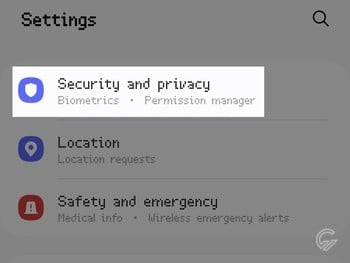
- Ketuk More security settings.
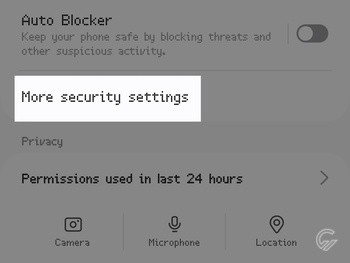
- Pilih opsi Secure Folder.

- Klik Continue sampai masuk ke halaman pengaturan Secure Folder lock type.
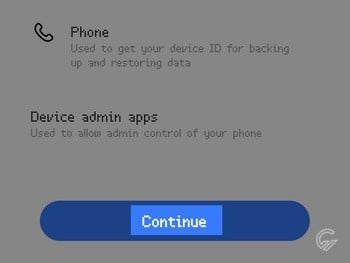
- Klik tombol Done jika muncul jendela Set a pattern, PIN, or password.
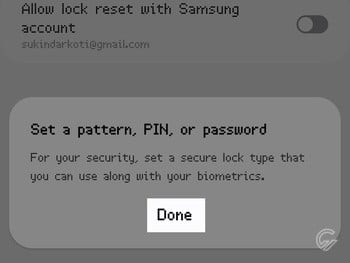
- Selanjutnya, pilih PIN, Password, atau Pattern sebagai kunci.
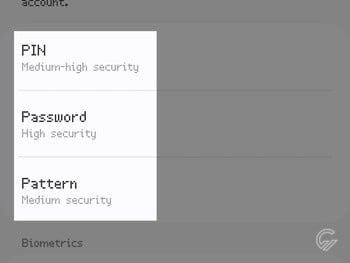
- Atur kunci sesuai apa yang dipilih.
- Atur Allow lock reset with Samsung account sesuai kebutuhan.
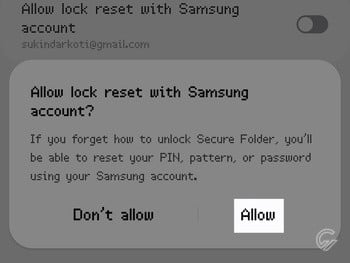
- Klik Next setelah semua pengaturan selesai dilakukan.
- Di halaman Secure Folder, klik Add (ikon Plus).
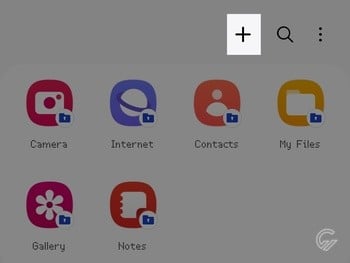
- Pilih aplikasi yang ingin dikunci.
- Klik tombol Add.
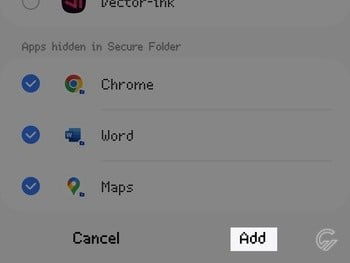
- Tutup pengaturan setelah selesai.
- Aplikasi yang dikunci bisa diakses melalui layanan Secure Folder yang akan muncul di halaman utama.
Secure Folder bekerja secara cukup berbeda dari fitur pengunci pada umumnya. Alih-alih mengunci satu per satu layanan, dukungan ini akan menyalin aplikasi ke dalam sebuah tempat khusus lalu mengamankannya secara bersamaan.
Fitur ini nantinya hanya akan mengunci salinan aplikasi yang tersimpan di dalamnya. Dengan kata lain, aplikasi-aplikasi yang terdapat pada halaman utama masih akan bisa diakses seperti biasa.
Karena tidak mengunci aplikasi di halaman utama secara langsung, kita pun perlu memindahkan informasi pribadi dari setiap layanan ke Secure Folder secara manual. Jangan sampai lupa untuk mengeluarkan akun dari aplikasi aslinya.
Meskipun terkesan cukup merepotkan, keamanan Secure Folder sebanding dengan apa yang perlu dilakukan. Fitur ini disokong oleh platform Samsung Knox yang sudah teruji keandalannya.
Menggunakan Aplikasi Pihak Ketiga
- Pasang aplikasi App Lock – Lock Apps, Password buatan InShot.
- Buka aplikasi setelah terpasang.
- Klik tombol Start now.
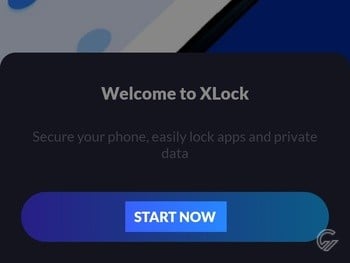
- Atur pola atau pilih Switch to PIN untuk mengubah kunci ke PIN.
- Setelah masuk ke halaman Select the app you want to encrypt, pilih semua aplikasi yang ingin dikunci.
- Ketuk tombol Lock untuk melanjutkan pengaturan.
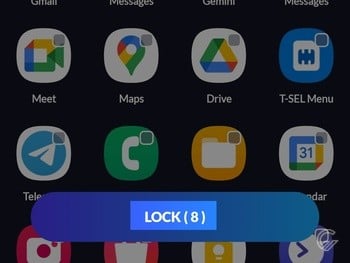
- Jika aplikasi meminta izin akses, klik Go to Set.
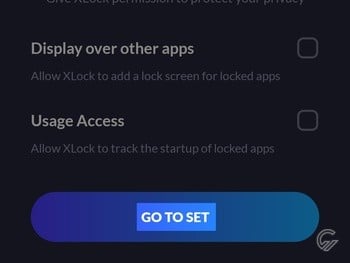
- Ikuti petunjuk di layar untuk mengatur izin aplikasi.
- Tutup aplikasi setelah pengaturan selesai.
Namun apabila ingin mengunci aplikasi utama secara langsung, kita pun perlu menggunakan layanan pihak ketiga. Kita salah satunya dapat memanfaatkan App Lock – Lock Apps, Password yang bisa diunduh secara gratis dari Google Play Store.
App Lock – Lock Apps, Password buatan InShot tentu bukan satu-satunya layanan yang dapat digunakan untuk mengunci aplikasi di ponsel Samsung. Kita juga dapat memanfaatkan platform yang lain.
Hanya saja untuk menggunakannya, kita perlu memastikan layanan benar-benar aman untuk digunakan. Cek rating maupun ulasannya terlebih dahulu. Jangan sampai mengunduhnya dari situs yang tidak terpercaya.












Tinggalkan Komentar